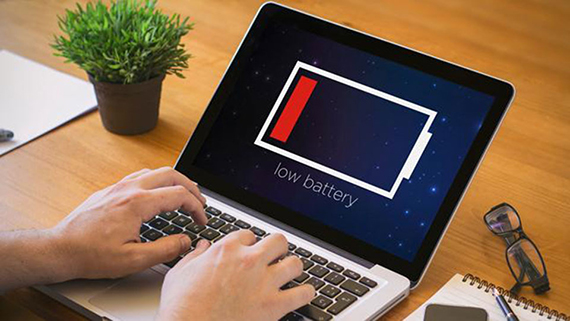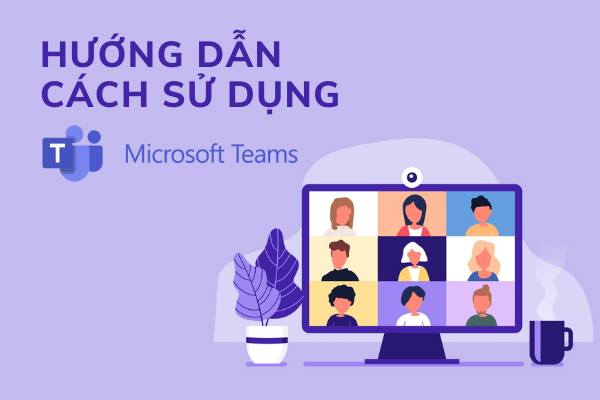Làm gì khi Macbook không thể khởi động?
Ngày đăng: 16/03/2017Lượt xem: 2003
Macbook là những chiếc máy tính được cho là có nhiều tính năng ưu việt và độ ổn định thuộc hạng nhất cũng không nằm ngoài quy luật chung của máy móc với những trục trặc khó tránh khỏi...
Các bước dưới đây hy vọng sẽ giúp bạn giải quyết vấn đề máy Mac không thể khởi động khi bấm nút Power trước khi quyết định sử dụng chế độ phục hồi của nó.

Trước tiên hãy đảm bảo máy Mac của bạn đã được cắm vào nguồn điện. Có thể thay đổi bộ sạc/cáp điện, hoặc xem thử ổ cắm điện khác bởi bộ sạc có thể bị hư hỏng. Nếu đang sử dụng một MacBook và pin, bạn có thể chờ một vài phút sau khi cắm nó vào nguồn mới có thể khởi động.
Kiểm tra phần cứng
Hãy kiểm tra tất cả các dây cáp của máy Mac xem đã đặt đúng hay không. Hãy thử lắp lại tất cả các dây cáp để đảm bảo chúng đang kết nối chính xác.
Bên cạnh đó, nếu trước đó đã mở máy Mac ra và chạm đến phần cứng của nó, vấn đề có thể xuất hiện. Ví dụ, nếu lắp RAM hoặc thay đổi đĩa cứng, bạn có thể thay đổi trở lại hoặc đảm bảo những thành phần này được đặt đúng vị trí. Nếu không hãy thử cắm lại tất cả những thiết bị ngoại vi không cần thiết trước khi khởi động lại hệ thống.
Ngắt nguồn điện
Nếu máy Mac của bạn đang mắc kẹt ở trạng thái treo và không đáp ứng với nút Power, bạn có thể sửa chữa nó bằng cách cắt nguồn và buộc nó phải khởi động lại.
.jpg)
Trên một MacBook hiện đại không có pin rời, bạn có thể bấm giữ phím Power trong khoảng 10 giây. Trên một máy Mac với pin rời, hãy rút phích cắm, tháo pin và chờ 10 giây trước khi lắp nó trở lại. Trên một máy tính để bàn Mac, tháo dây điện, chờ 10 giây rồi cắm trở lại.
Thiết lập lại firmware System Management Controller (SMC)
Điều cuối cùng bạn có thể làm nếu sự cố vẫn diễn ra, đó là thiết lập lại firmware SMC trên máy Mac.
Trên MacBook không có pin rời, hãy cắm cáp nguồn vào, nhấn tổ hợp phím Shift + Control + Option ở phía trên bên trái bàn phím + nút Power. Sau đó, thả 4 nút đồng thời trước khi bấm nút Power để bật máy Mac trở lại.
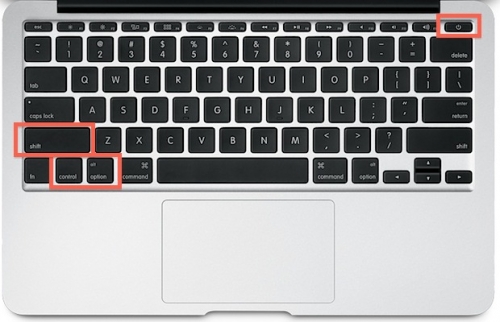
Trên MacBook với pin rời, tắt nguồn trước khi tháo pin. Để thực hiện, nhấn giữ nút Power trong khoảng 5 giây, sau đó thả nút Power ra, lắp pin trở lại máy Mac và bấm nút Power để bật nó trở lại.
Trên máy tính để bàn Mac, rút phích cắm dây nguồn của Mac và để nó trong khoảng 15 giây, sau đó cắm nó trở lại và chờ 5 giây trước khi bấm Power để bật máy trở lại.
Sử dụng Disk Utility
Đôi khi có thể có vấn đề liên quan đến phần mềm. Lúc này bạn có thể sửa lỗi thông qua chế độ Recovery Mode của máy Mac bằng cách nhấn giữ tổ hợp phím Command + R trong quá trình khởi động ngay khi thấy âm thanh vang lên, nếu không ấn nhanh Mac sẽ không vào Recovery Mode, buộc bạn phải thử lại.
Nhấp vào tùy chọn Disk Utility, sau đó nhấn sang thẻ First Aid và thực hiện thao tác sửa đĩa cứng trên máy Mac. Disk Utility sẽ thực hiện hoạt động kiểm tra tập tin hệ thống, do đó bạn không cần phải chạy lệnh thủ công.
Khôi phục từ Recovery Mode
Nếu Disk Utility không làm việc, bạn có thể cài đặt lại Mac OS X trên máy Mac của mình bằng cách sử dụng tùy chọn Reinstall macOS trong Recovery Mode để máy Mac của bạn tự động tải về các tập tin cài đặt OS X mới nhất và cài đặt lại hệ điều hành của nó.
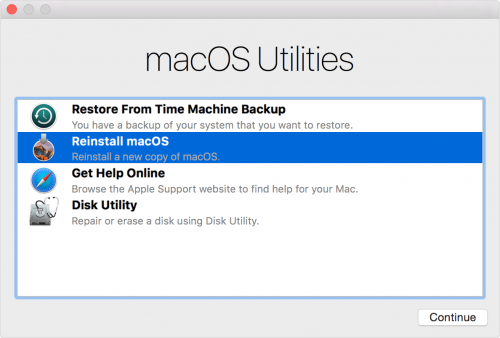
Bạn cũng có thể khôi phục lại từ một dữ liệu sao lưu của công cụ Time Machine. Nếu hệ điều hành Mac bị hỏng, nó sẽ thay thế các phần mềm bị hư hỏng với một hệ điều hành khác.
HDcomputer tổng hợp